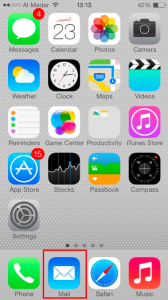إعداد حساب البريد الالكتروني على أجهزة iPhone/iPad #
1- اضغط على “Settings” من الشاشة الرئيسية. #
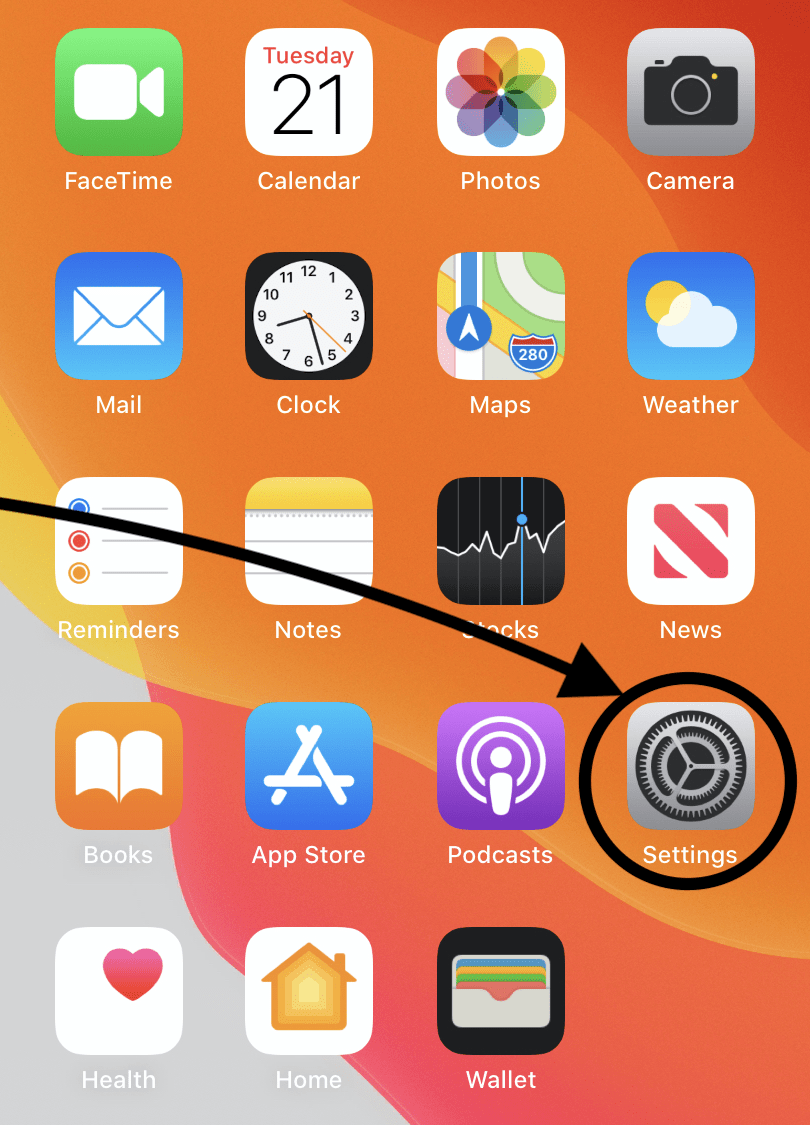
2- قم باختيار Passwords & Accounts. #
في الاصدارات الاقديمه اختار #
Mail, Contacts, Calendars #
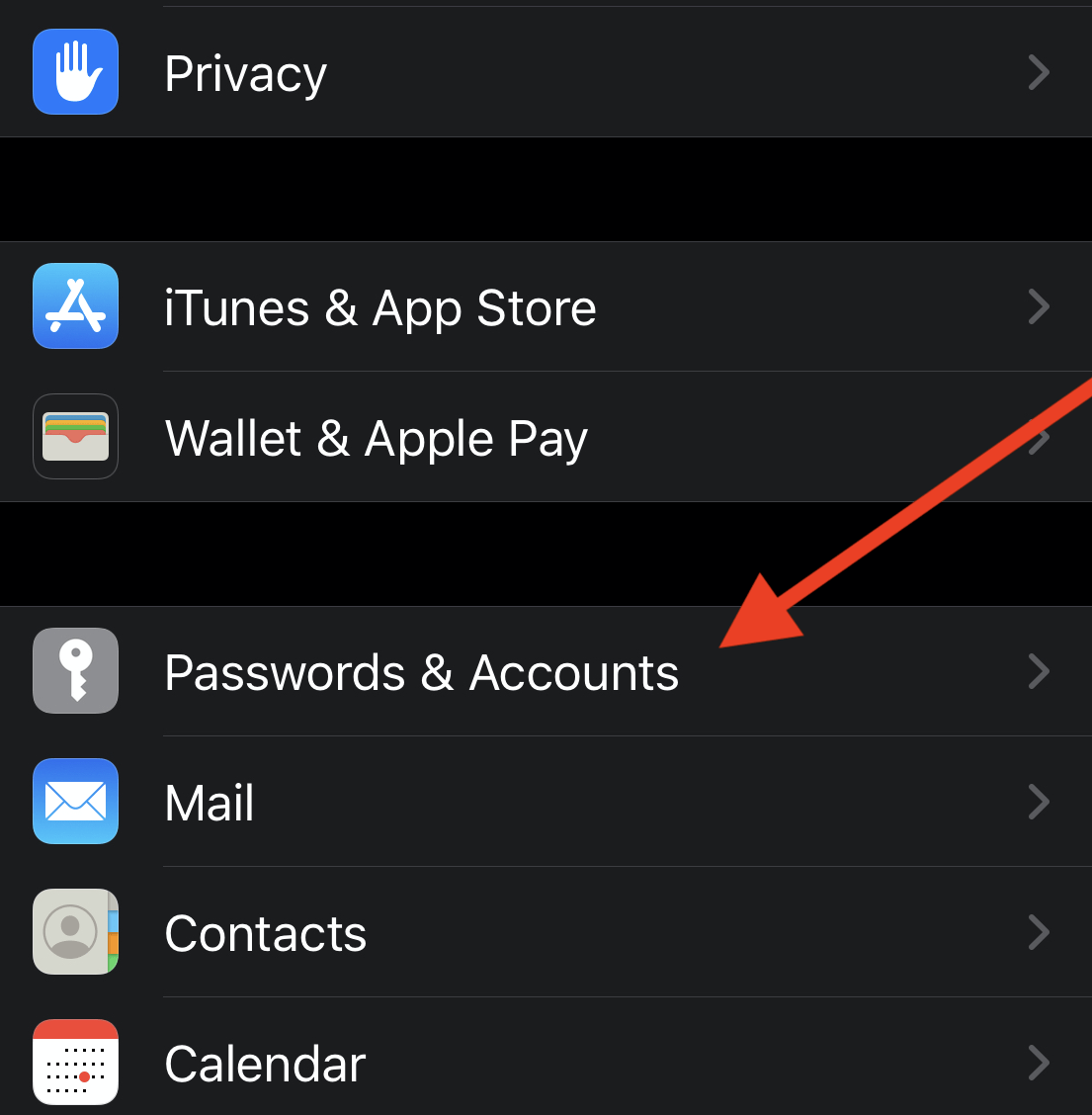 #
#
3- اضغط على Add Account. #
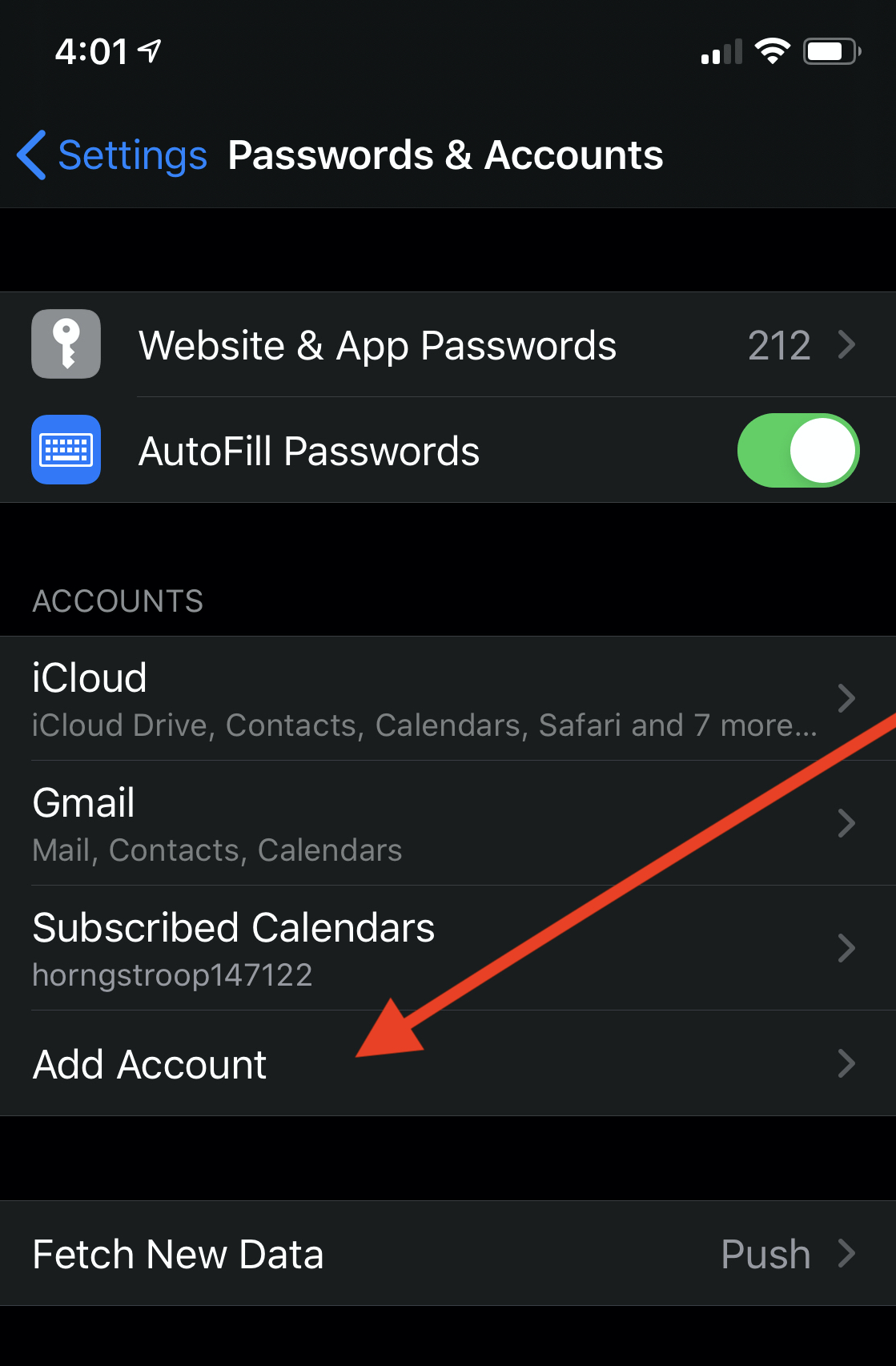
4- قم باختيار Other من آخر القائمة. #
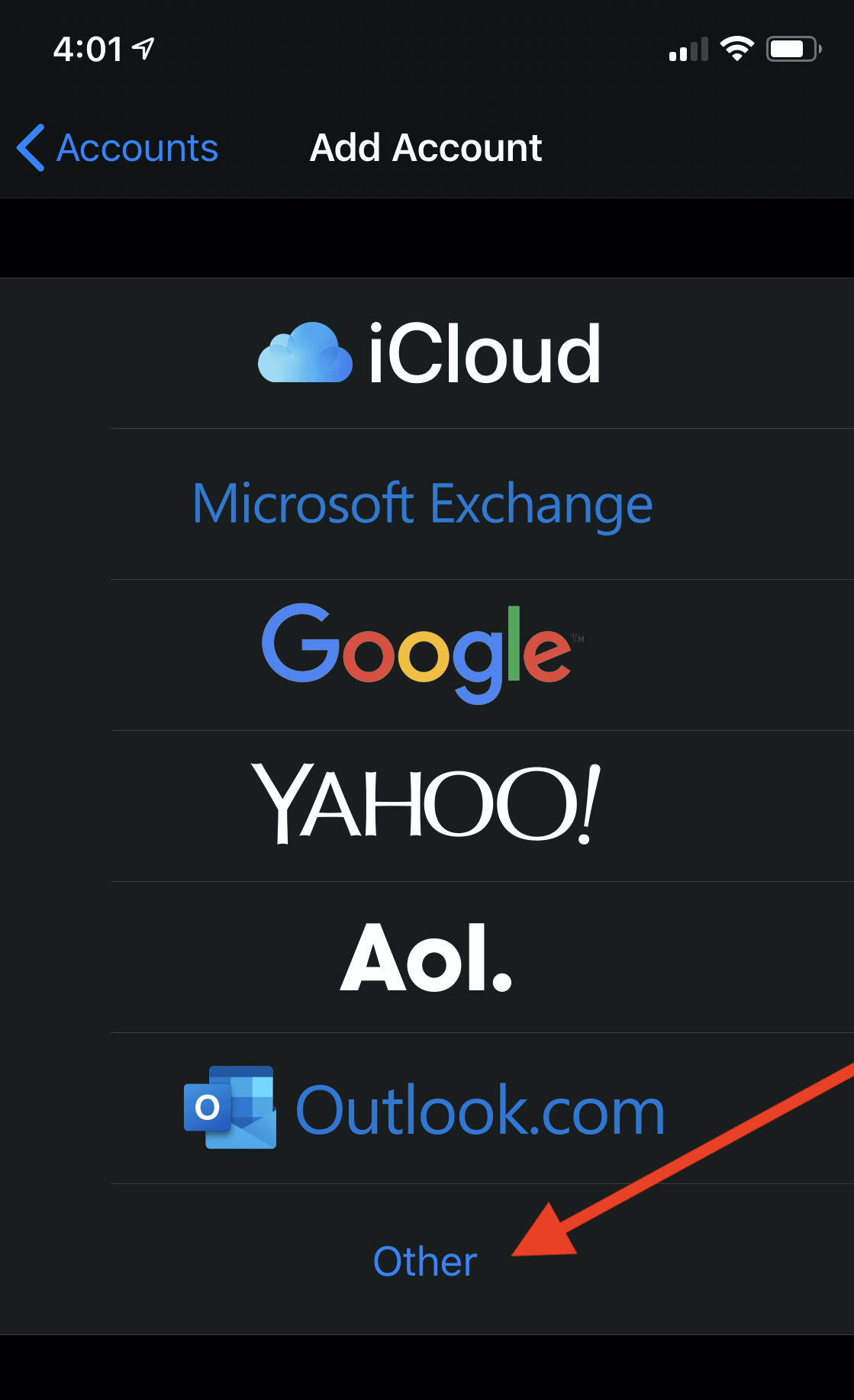
5- قم باختيار Add Mail Account . #
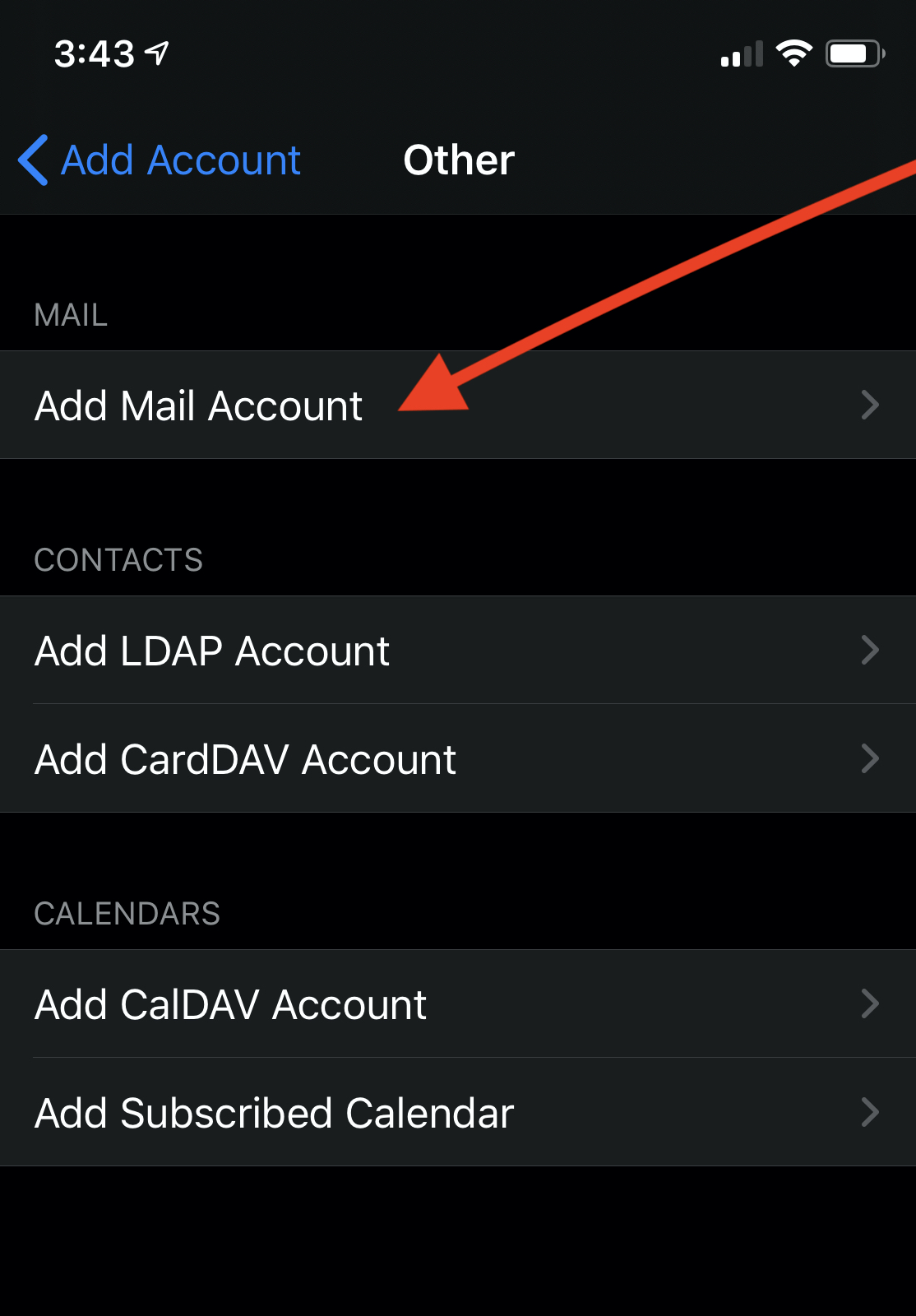
6- من خلال صفحة New Account قم بادخال البيانات التالية : #
Name: أدخل الاسم الذي تريده ان يظهر للمستقبل. #
Address: أدخل عنوان بريدك الإلكتروني بالكامل. #
Password: قم بإدخال كلمة المرور الخاصة بك. #
Description:يمكنك كتابة أي وصف ، ثم اضغط على Next. #
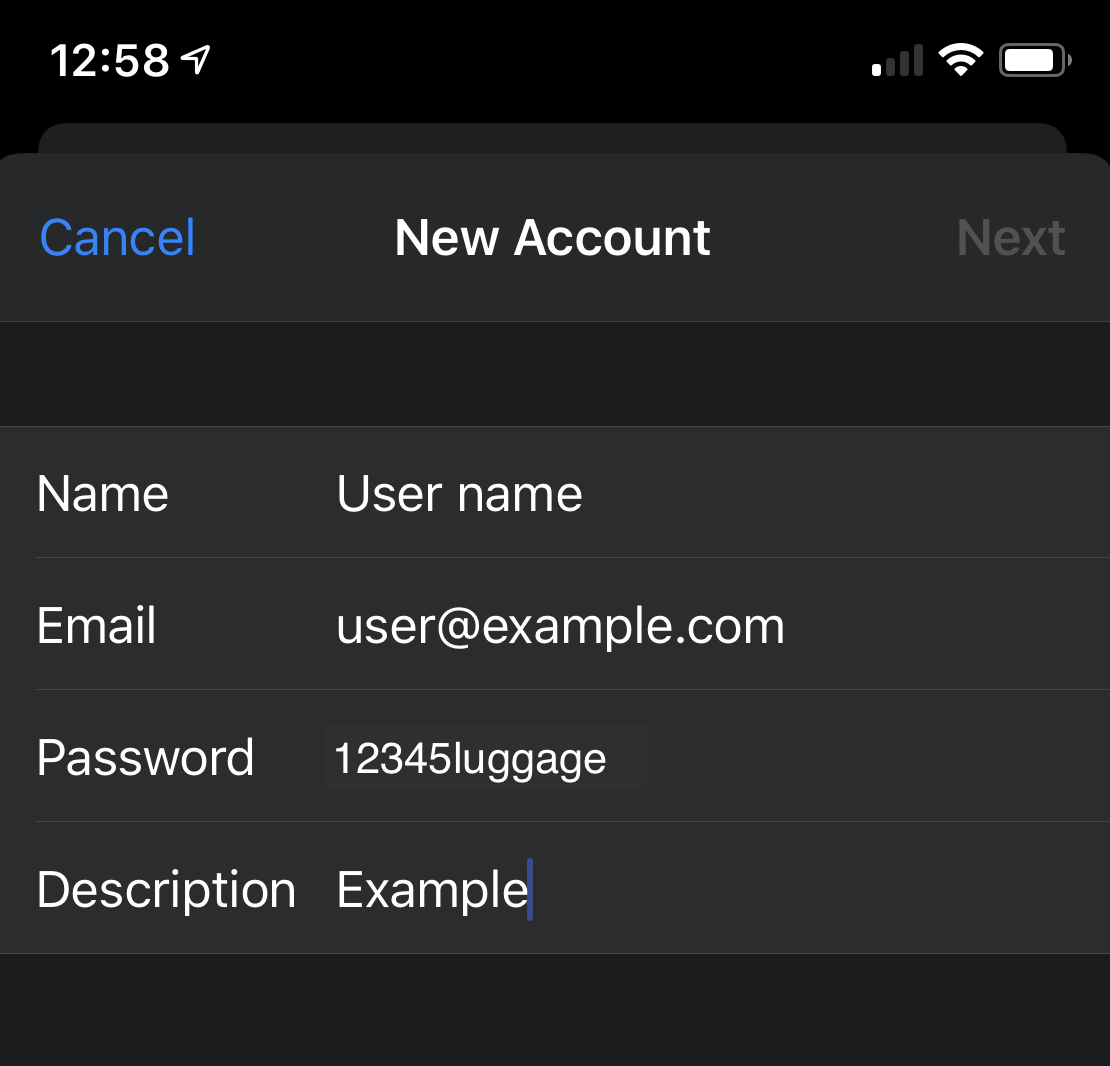
7-اضغط على IMAP أو POP و ادخل البيانات التالية: #
Name: أدخل الاسم الذي تريده ان يظهر للمستقبل. #
Email: أدخل عنوان بريدك الإلكتروني . #
Description:قم بكتابه اي وصف تريده. #
ملحوظة: نوصي بتحديد نوع صندوق بريد IMAP. إذا حددت نوع صندوق بريد POP3 ، فسيقوم عميل البريد الخاص بالجهاز المحمول بتنزيل جميع رسائل البريد الإلكتروني الخاصة بالحساب ، ثم إزالة الرسائل من الخادم. لن تتمكن من الوصول إلى هذه الرسائل من أي برنامج بريد آخر.
8- من خلال قائمة Incoming Mail Server قم بتعبئة البيانات المطلوبة كاﻵتي : #
Host Name: mail.yourdomain.com #
حيث أن yourdomain.com هو إسم النطاق الخاص بموقعك. #
User Name: ادخل بريدك الالكتروني كاملا. #
Password: قم بإدخال كلمة المرور الخاصةببريدك اﻻلكتروني. #
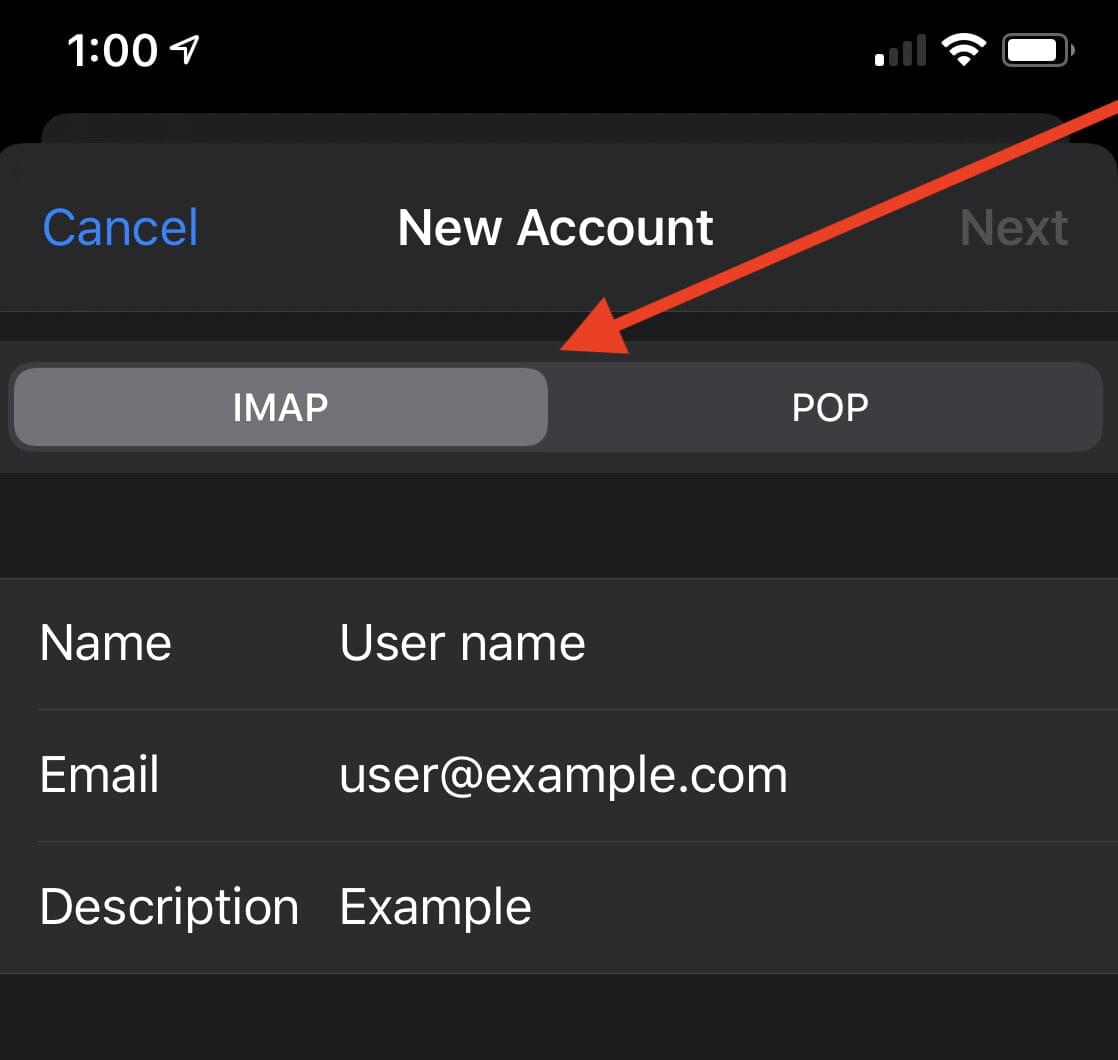
9- من خلال قائمة Outgoing Mail Server قم بتعبئة البيانات المطلوبة كاﻵتي : #
Host Name: mail.yourdomain.com #
حيث أن yourdomain.com هو إسم النطاق الخاص بموقعك. #
User Name: ادخل بريدك الالكتروني . #
Password: قم بإدخال كلمة المرور الخاصة بك. #
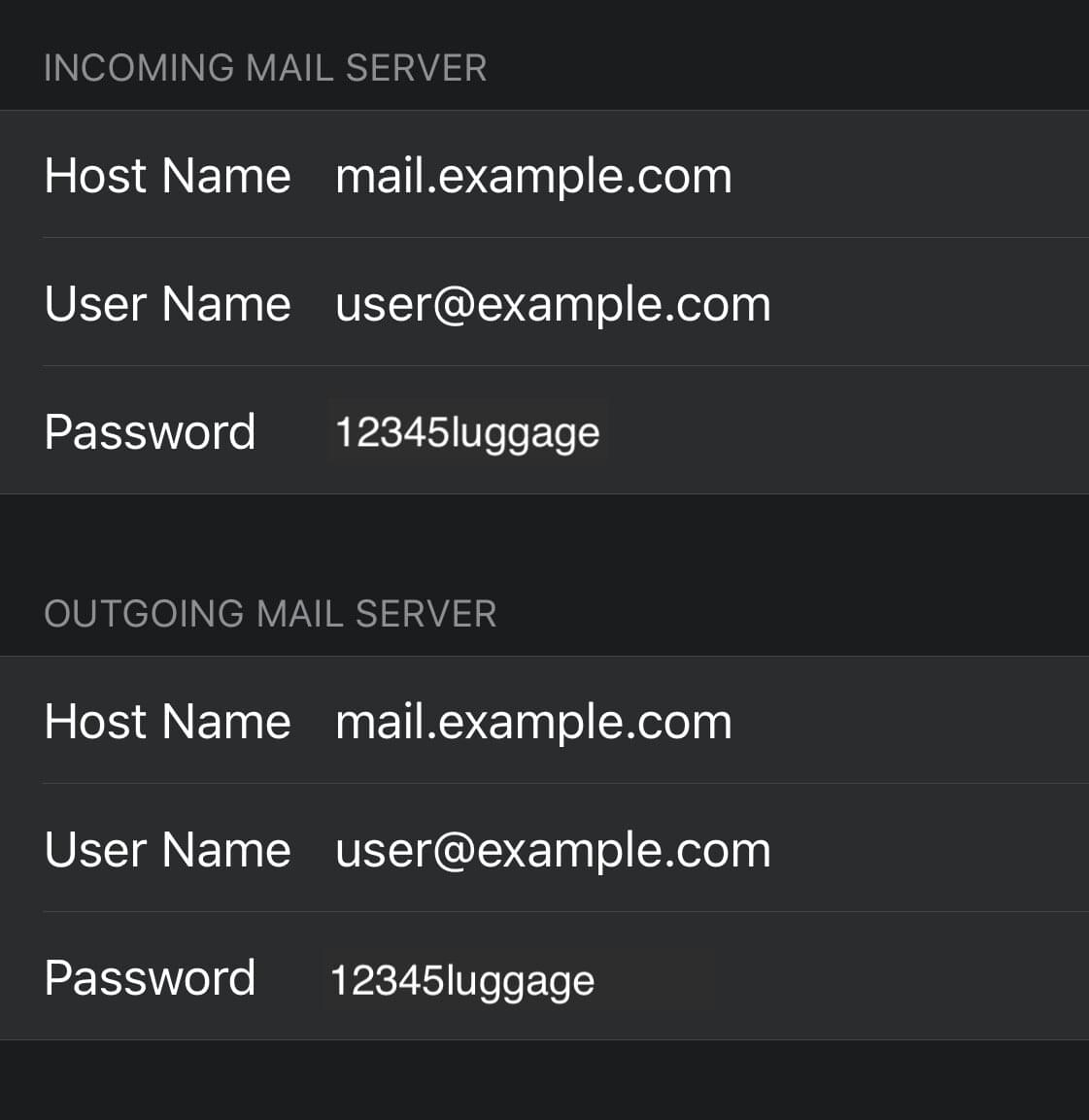
ملاحظة: في حالة اختيار POP3 Account فإن الرسائل سوف تخزن في الهاتف فقط اما في حالة اختيار IMAP Account فإن الرسائل سوف تخزن في الهاتف وفي الخادم. #
10-اضغط على Next. #
11- قم بالضغط على Save. #
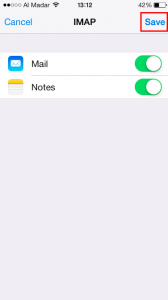
12- عند الانتهاء يمكنك ملاحظة وجود حسابك ضمن قائمة Accounts. #
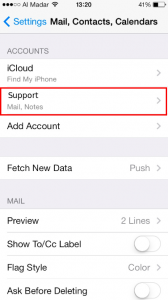
13- قم بالرجوع إلي الشاشة الرئيسية للجهاز لتتمكن من الدخول الى حسابك عن طريق أيقونة Mail. #